إصلاح أخطاء نظام الملفات في Windows 7/8/10 باستخدام Check Disk Utility (CHKDSK)
Check Disk (chkdsk) هي أداة تستخدم للتحقق من سلامة نظام الملفات وتستخدم أيضًا لتحديد موقع القطاعات التالفة على محركات الأقراص الثابتة. كما أنه يساعد في استعادة البيانات التالفة عند حدوث فشل في النظام يتضمن سلامة البيانات (أي انقطاع التيار الكهربائي).
يمكن لـ Check Disk(Check Disk) فحص محركات الأقراص FAT16 و FAT32 و NTFS وإصلاح الأخطاء تلقائيًا. فيما يلي الخطوات في Windows 7 و Windows 8 و Windows 10 لتشغيل chkdsk على نظامك.
قم بتشغيل chkdsk GUI على Windows
افتح مستكشف Windows(Windows Explorer) وانقر بزر الماوس الأيمن على محرك الأقراص الذي تريد التحقق منه. في الجزء السفلي ، امض قدمًا وانقر على خصائص(Properties) .

انقر فوق علامة التبويب أدوات(Tools) وسترى زر التحقق في قسم (Check)التحقق من الأخطاء(Error checking) . في Windows 7 ، الزر هو Check Now .
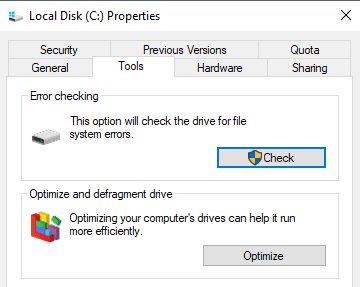
سيحصل مستخدمو Windows 7 على نافذة منبثقة تمنحك خيارات لإصلاح الأخطاء تلقائيًا والبحث عن القطاعات التالفة. إنها لفكرة جيدة أن تتحقق من كليهما إذا كنت تريد أن يحاول chkdsk إصلاح المشكلات عند العثور عليها.

بالنسبة لمستخدمي Win 7 ، إذا قمت بتحديد كلا المربعين والنقر فوق " ابدأ(Start) " ، فسيظهر لك مربع حوار آخر يسألك عما إذا كنت تريد جدولة الفحص عند إعادة تشغيل النظام. سترى هذه الرسالة فقط إذا كنت تحاول فحص قسم النظام حيث تم تثبيت Windows .

لمستخدمي Windows 10 ، لا يتوفر أي من هذه الخيارات. بدلاً من ذلك ، سيظهر مربع حوار منبثق وقد يشير إلى أنك لست بحاجة إلى فحص محرك الأقراص لأن Windows لم يعثر على أي أخطاء. ومع ذلك ، إذا كنت ترغب في إجراء فحص ، فابدأ وانقر على Scan drive .

ستبدأ عملية المسح ولن تستغرق وقتًا طويلاً. لاحظ أن هذه الطريقة عبر واجهة المستخدم الرسومية(GUI) ليست دقيقة مثل إصدار سطر الأوامر (وهو ما يتم تشغيله في Windows 7 عند جدولة الفحص). سأتحدث عن ذلك في القسم التالي أدناه.

عند اكتمال الفحص ، ستتلقى رسالة حول ما إذا كانت هناك أية أخطاء على محرك الأقراص أم لا. يمكنك النقر فوق إظهار التفاصيل(Show Details) ، والذي سينقلك إلى برنامج عارض الأحداث(Event Viewer) وتحميل سجل التطبيق(Application) .
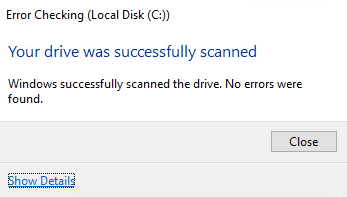
إذا تم اكتشاف أي أخطاء ، فسيعطيك Windows خيارين ، أحدهما هو محاولة إصلاح القرص. الطريقة الثانية لتشغيل chkdsk في نظام التشغيل Windows 10(Windows 10) والطريقة الأفضل ، في رأيي ، هي استخدام موجه الأوامر. بالنسبة لمستخدمي Windows 7 ، سيكون الفحص المجدول عند إعادة التشغيل هو الفحص الأفضل.
قم بتشغيل chkdsk عبر موجه الأوامر
لتشغيل chkdsk من سطر الأوامر ، تحتاج إلى فتح موجه أوامر المسؤول. فقط(Just) انقر فوق ابدأ(Start) ، واكتب cmd ثم انقر بزر الماوس الأيمن فوقه واختر تشغيل كمسؤول(Run as administrator) .

في الموجه ، امض قدمًا واكتب الأمر التالي:
chkdsk c: /f /r /x
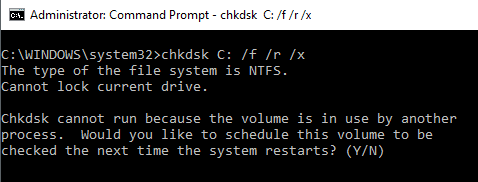
إذا كنت تقوم بفحص محرك الأقراص الذي يتم تشغيل Windows منه حاليًا ، فستتلقى رسالة تفيد بأن Chkdsk لا يمكن تشغيله لأن وحدة التخزين قيد الاستخدام بواسطة عملية أخرى(Chkdsk cannot run because the volume is in use by another process) . اكتب Y لجدولة مستوى الصوت ليتم فحصه في المرة التالية التي يتم فيها إعادة تشغيل النظام.
أعد تشغيل الكمبيوتر وسترى رسالة للضغط على أي مفتاح لتخطي فحص القرص. من الواضح ، لا تضغط على أي شيء ، وإلا فسيتم إلغاء الفحص.

سيستغرق هذا الفحص وقتًا أطول بكثير من الفحص من داخل Windows وهناك فرصة أفضل بكثير للعثور على أخطاء على القرص ، إن وجدت. إذا لم تكن هناك أخطاء ، فسيخرج ببساطة ويقوم بتشغيل Windows بشكل طبيعي. إذا كانت هناك أخطاء ، فسترى ملخصًا للأخطاء وما إذا كان قد تم إصلاحها أم لا.
إذا كنت لا ترى الملخص ، فقم بتسجيل الدخول إلى Windows وافتح عارض الأحداث(Event Viewer) . انتقل إلى سجل التطبيق(Application) وقم بالتمرير لأسفل حتى ترى حدثًا مع المصدر(Source) كـ Wininit ومعرف الحدث 1001.(Event ID 1001.)

سيعطيك كل التفاصيل حول الفحص هنا. إذا كان محرك الأقراص لديك به أخطاء ، فأنت بحاجة إلى التأكد من نسخ أي بيانات مهمة في أسرع وقت ممكن. حتى إذا تم إصلاح الأخطاء ، فهذا لا يعني أن محرك الأقراص الخاص بك يعمل بشكل صحيح. يمكن أن تفشل في أي لحظة ويجب ألا تخاطر ببياناتك. النسخ الاحتياطي(Backup) لأكبر قدر ممكن من البيانات في أسرع وقت ممكن. إذا كان لديك أي أسئلة ، فلا تتردد في التعليق. يتمتع!
Related posts
Fix File System Errors مع Check Disk Utility (CHKDSK)
كيفية Fix File System Errors على Windows 10
كيفية حذف مجلد Windows.old في Windows 7/8/10
دمج قسمين في Windows 7/8/10
قم بتنظيف مجلد WinSxS في Windows 7/8/10
ما هو Windows PE وكيفية عمل قرص إنقاذ PE
كيفية الكتابة أو الرسم على ملف PDF في نظامي Mac و Windows
ما هو ملف CFG وكيفية فتحه على نظامي التشغيل Windows و Mac
قم بإزالة تسميات النص من أيقونات سطح المكتب في Windows 7/8/10
كيفية حظر مواقع الويب على نظام التشغيل Windows باستخدام ملف Hosts
Fix File System Error (-2147219195) على نظام التشغيل Windows 10
اختبار وإصلاح الأخطاء على محركات الأقراص الخاصة بك باستخدام Check Disk (chkdsk) في Windows 7
إصلاح NT Kernel & System Process High CPU باستخدام Windows
قم بإنشاء ملف ISO من مجلد في Windows
قم بإنشاء تقرير صحة النظام في Windows 7 للتحقق من وجود أخطاء
Error 0x80070013 ل System Restore، Backup or Windows Update Fix
كيفية فتح ملف JAR على نظام Windows
كيفية إصلاح خطأ "هناك إصلاح معلق للنظام" في Windows
تحقق من ملفات القرص والنظام في Windows 8/10
إصلاح شبكة مجهولة الهوية وعدم وجود إنترنت في Windows
